Jak odstranit pozadí v LunaPic [zdarma]
V dnešní době je odstranění pozadí z obrázku jednou ze základních potřeb úprav. Odstraněním pozadí může hlavní objekt vašeho obrázku více vyniknout. Mezitím lze barvu nebo styl pozadí obrázku změnit podle vašeho přání. Kromě toho můžete odstranit nežádoucí prvky z pozadí přímo, abyste zlepšili kompozici obrazu.
Mnoho lidí však stále nezná užitečné nástroje a způsoby. Naštěstí vám tento příspěvek představí bezplatný online odstraňovač pozadí LunaPic. LunaPic nabízí 3 nástroje, které vám pomohou odstranit pozadí obrázků snadno. Nyní postupujte podle pokynů a začněte s odstraňováním!
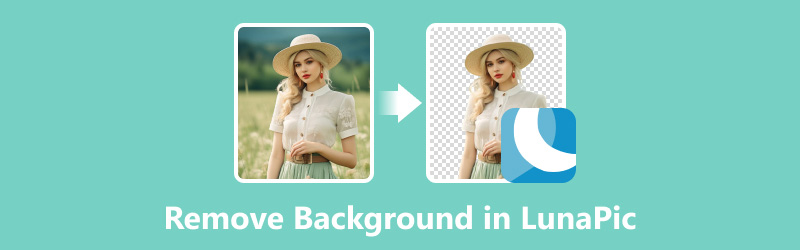
- SEZNAM PRŮVODCE
- Část 1. Odstraňte pozadí v LunaPic pomocí nástroje pro automatické odstranění pozadí
- Část 2. Odstraňte pozadí v LunaPic pomocí nástroje Eraser
- Část 3. Odstraňte pozadí v LunaPic pomocí nástroje Simple Crop Tool
- Část 4. Alternativa LunaPic pro snadnější odstranění pozadí
- Část 5. Nejčastější dotazy k odstranění pozadí v LunaPic
Část 1. Odstraňte pozadí v LunaPic pomocí nástroje pro automatické odstranění pozadí
Automatické odstranění pozadí je jedním z nejnovějších nástrojů poskytovaných LunaPic. Jeho cílem je pomoci vám odstranit celé pozadí jedním kliknutím. Zde je rychlý průvodce.
Vstupte na oficiální web LunaPic pomocí webového prohlížeče. Můžete kliknout na Upravit v levém horním panelu nástrojů. Poté vyberte Automatické odstranění pozadí nástroj přímo.
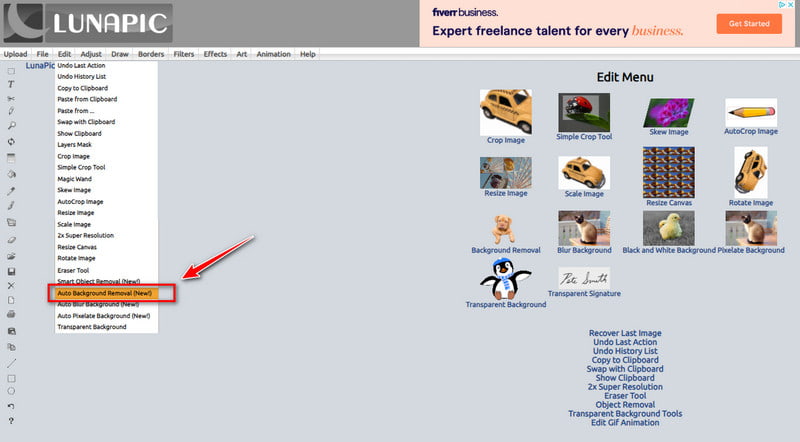
Klikněte Vyberte soubor pro přidání obrázku z místního alba. Poté LunaPic zpracuje pozadí automaticky.
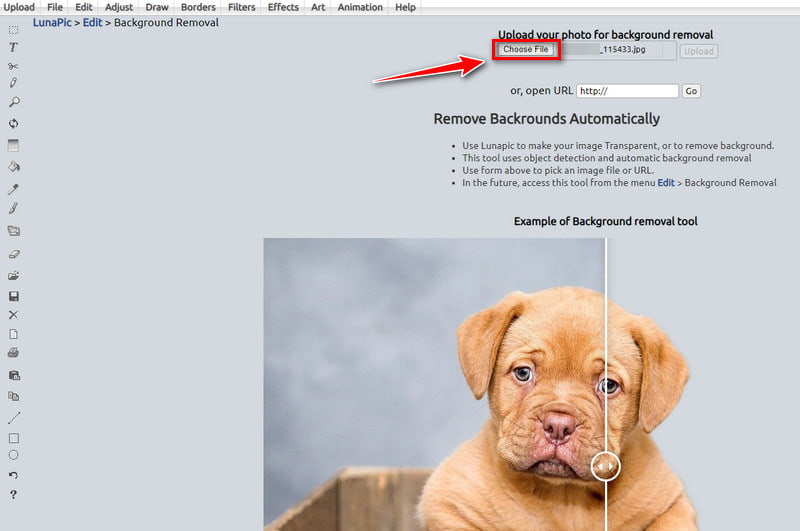
Počkejte několik sekund, výsledek odstranění pozadí si můžete prohlédnout v hlavním rozhraní.
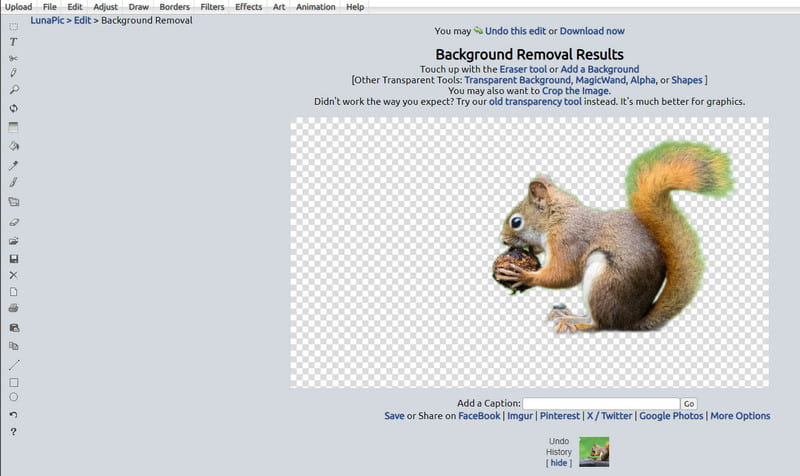
Pokud nejste spokojeni, můžete místo toho vyzkoušet starý nástroj průhlednosti, abyste získali lepší efekt.
Část 2. Odstraňte pozadí v LunaPic pomocí nástroje Eraser
Eraser Tool je další nástroj od LunaPic pro odstranění textu na pozadí nebo barev. Má více možností nastavení. Můžete upravit barvu, tvar, velikost atd. obsahu pro odstranění. Nyní postupujte podle níže uvedených kroků a vyzkoušejte to!
OTEVŘENO LunaPic a vyberte si Upravit možnost z levého horního panelu nástrojů. Zde můžete kliknout na Nástroj Guma pro přepnutí rozhraní.
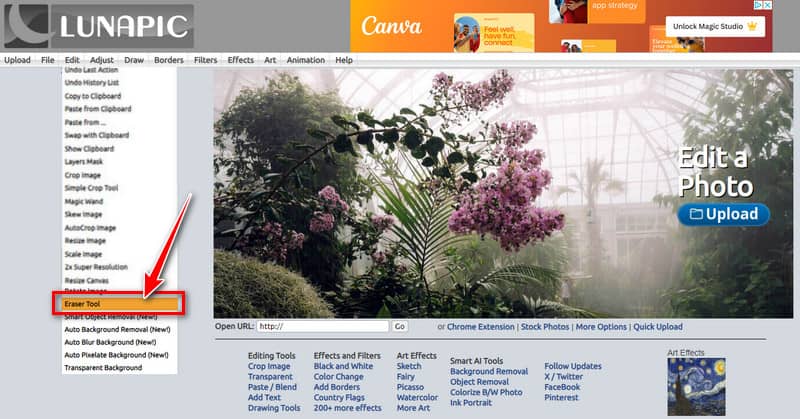
Klikněte Vyberte soubor přidat obrázek. Poté uvidíte původní v hlavním rozhraní.

Nyní můžete vymazat text nebo část barvy pozadí. Stačí upravit barvu pro mrtvice, vyplnit, a bg nejprve na levé straně. Poté vyberte Guma, Čára, Tužkaatd., abyste vymazali potřebné pozadí. Nakonec klikněte Aplikuj změny.
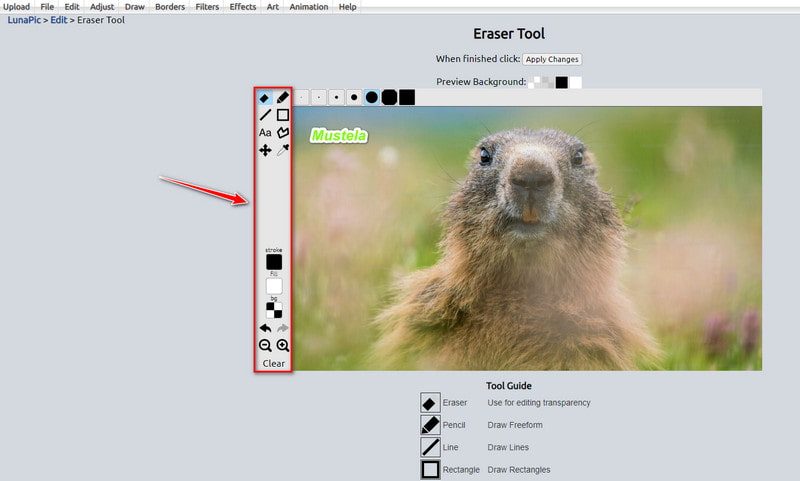
Tento nástroj je pro začátečníky poněkud složitý. Bez jakýchkoli zkušeností s úpravami nemusí být efekt mazání vaším očekáváním. Takže to můžete zkusit ještě několikrát.
Část 3. Odstraňte pozadí v LunaPic pomocí nástroje Simple Crop Tool
Simple Crop Tool je uživatelsky přívětivá funkce pro odstranění nežádoucího pozadí, jako je text v LunaPic. Poskytuje také 4 tvary pro oříznutí obsahu obrázku předmětu. Nyní se podívejme, jak oříznout nežádoucí pozadí.
Klikněte Upravit pro výběr Jednoduchý nástroj pro oříznutí v hlavním rozhraní LunaPic.
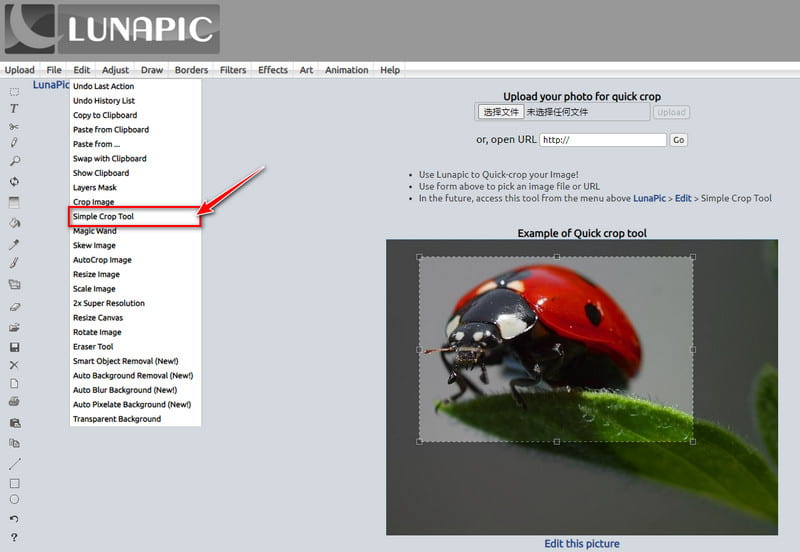
Můžete přidat fotografii kliknutím na Vyberte soubor knoflík. Poté si můžete vybrat tvar oříznutí.
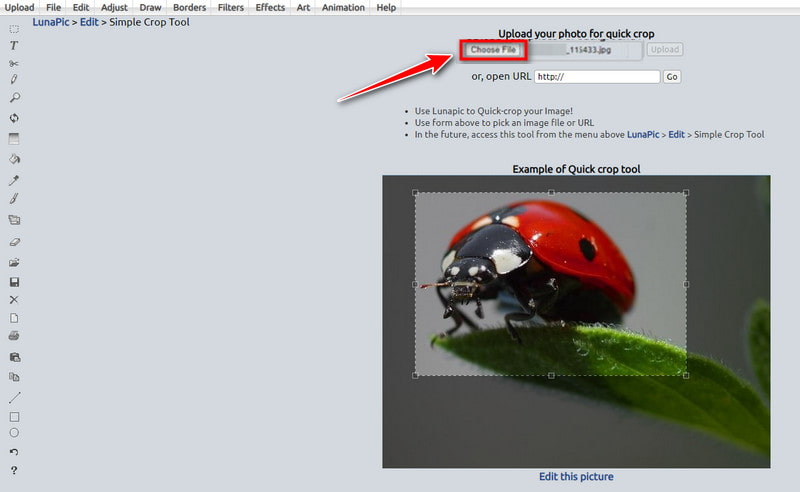
Chcete-li oříznout požadovaný obsah z fotografie, můžete vybrat Tvar oříznutí na vrcholu. Poté přetáhněte a vyberte oblast oříznutí na fotografii. Nakonec klikněte Oříznout obrázek pro potvrzení změn.
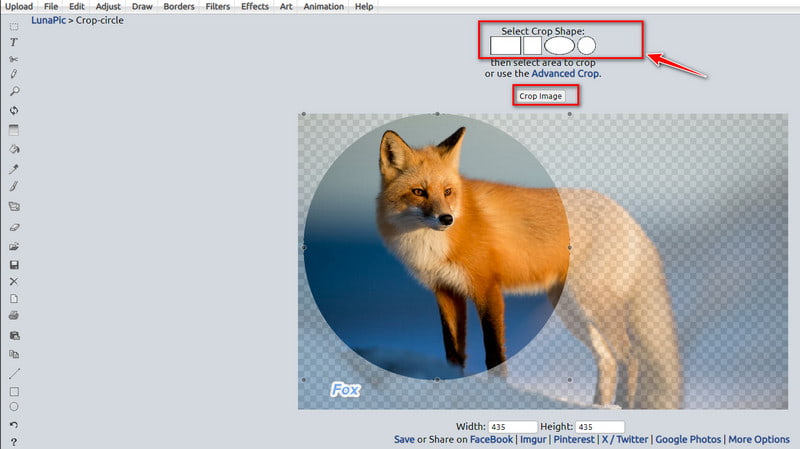 ass=”alignnone size-full wp-image-14073″/]
ass=”alignnone size-full wp-image-14073″/]Tento nástroj je vhodný pro odstranění textu nebo pozadí na boční straně fotografie.
Část 4. Alternativa LunaPic pro snadnější odstranění pozadí
Ve srovnání s LunaPic, ArkThinker Odstraňovač pozadí je jednou z nejlepších alternativ. Je to bezplatný online nástroj pro odstraňování pozadí. Tento nástroj může změnit pozadí obrázku na průhledné, bílé, černé nebo jiné barvy. Podporuje také oříznutí obrázku, takže můžete vybranou oblast uložit ručně! Ještě důležitější je, že využívá pokročilou technologii AI pro rychlé rozpoznání a odstranění pozadí. Celý proces vyžaduje jen několik kliknutí. Nyní postupujte podle pokynů!
Chcete-li odstranit pozadí obrázku, můžete přistupovat Alternativa LunaPic nejprve na webu. A můžete nahrát obrázek kliknutím na Přidat soubor na začátek volba.
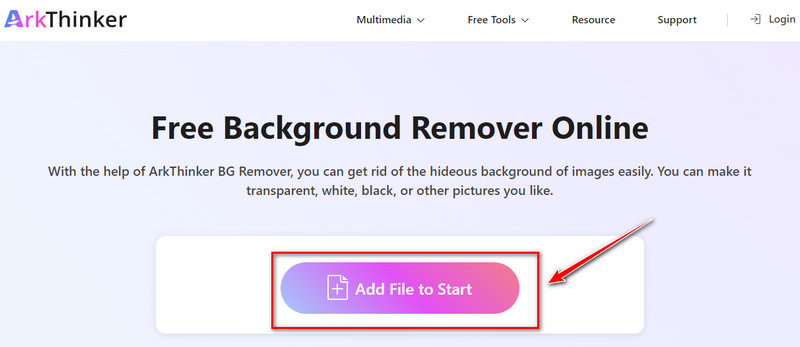
Na levé záložce si můžete vybrat Zpřesnit okraj. Poté ručně přetáhněte a vyberte oblast obrázku, kterou chcete zachovat.
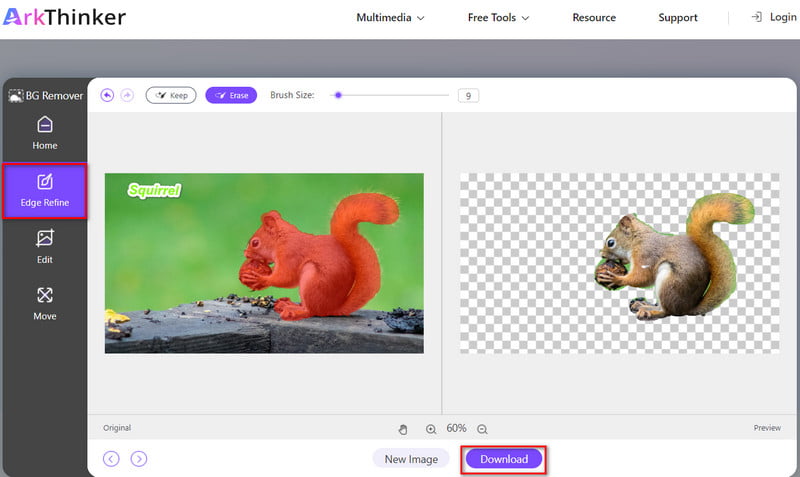
Po výběru můžete kliknout na Stažení tlačítko pro uložení jako nový obrázek.
Samozřejmě můžete také zadat Upravit panelu k dalšímu oříznutí, změně barvy pozadí atd. A pokud chcete odstranit text z obrázku, můžete kliknout zde.
Část 5. Nejčastější dotazy k odstranění pozadí v LunaPic
Je LunaPic dobrý?
Ano. LunaPic je zdarma a snadno se používá online. A může vám pomoci upravovat, upravovat, kreslit, přidávat efekty a další.
Kolik stojí LunaPic?
LunaPic je bezplatný editační nástroj 100%. Při používání se tedy nemusíte obávat žádného nabíjení!
Jak přidáte obrázek do LunaPic?
Můžete otevřít LunaPic nejprve rozhraní. Poté vyberte nahrát možnost výběru obrázku. Poté můžete kliknout OTEVŘENO přidat svůj obrázek přímo do LunaPic.
Dokáže LunaPic vytvořit průhledné pozadí?
Ano. LunaPic poskytuje transparentní nástroj na pozadí pro všechny uživatele. Je zdarma a snadno se používá.
Můžete odstranit bílé pozadí v LunaPic?
Ano. LunaPic to podporuje. Proces použití je však pro začátečníky poněkud složitý. Pokud máte zkušenosti s úpravou obrázků, stojí za to vyzkoušet.
Závěr
V tomto článku získáte 3 snadné způsoby, jak pomocí LunaPic odstranit pozadí obrázku. Mezitím znáte nejlepší bezplatný alternativní nástroj k LunaPic pro odstranění pozadí. Pokud máte další otázky týkající se odstranění pozadí v LunaPic nebo jeho alternativu, zanechte své komentáře níže.
Najděte další řešení
Jak odstranit vodoznak Alamy z obrázků (100% funkční) [2024] Recenze Inpaint a jak jej použít k odstranění vodoznaku Jak používat Photoshop k efektivnímu odstranění vodoznaku Jak odstranit pozadí obrázku v Canva na mobilu a počítači Jak vytvořit průhlednou fotografii PNG 3 způsoby Jak odstranit pozadí fotografie v PixlrRelativní články
- Upravit obrázek
- Efektivní možnosti změny velikosti obrázku pro Twitter – 3 online nástroje
- Jak odstranit vodoznak z obrázků a videí Placeit
- Jak vytvořit fotografii HD na různých zařízeních a odstranit artefakty
- Aktualizovaná a nezaujatá recenze webu WatermarkRemover.io
- 3 snadné způsoby odstranění obrazových a textových vodoznaků z PDF
- Odebrat vodoznak z GIF: Snadné metody úprav GIF
- Uložte fotografie TikTok bez vodoznaku 2 bezproblémovými způsoby
- Co je Pixlr a jak odstranit vodoznak z fotografie
- [2024] Recenze Inpaint a jak jej použít k odstranění vodoznaku
- Jak odstranit vodoznak Alamy z obrázků (100% funkční)



